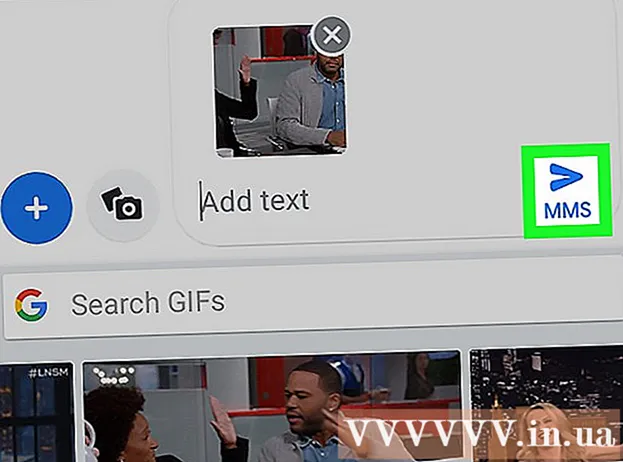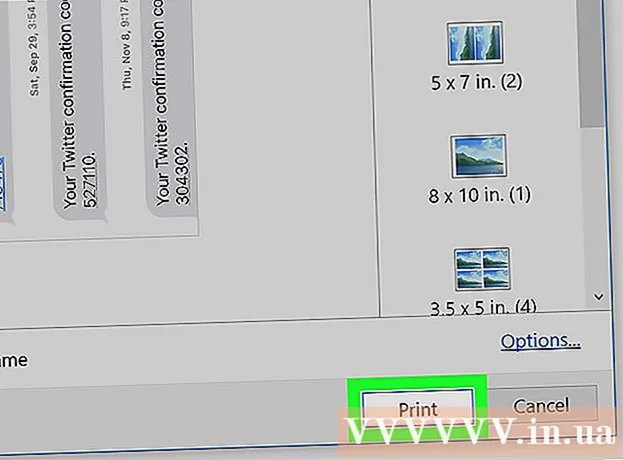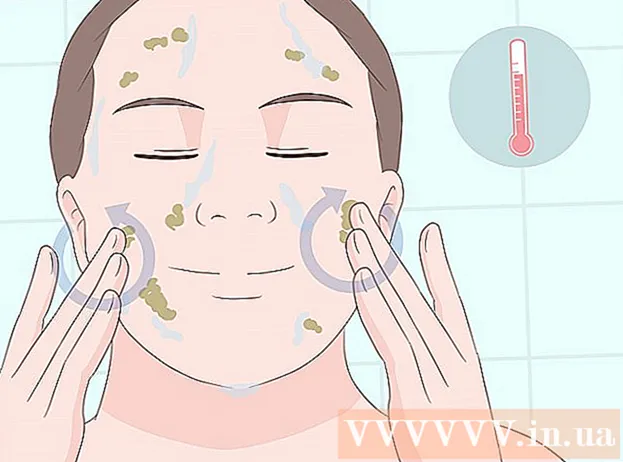Schrijver:
Peter Berry
Datum Van Creatie:
12 Juli- 2021
Updatedatum:
1 Juli- 2024

Inhoud
Deze wikiHow leert je om de grootte van items op het scherm van het Android-apparaat (zoals apps) te vergroten / verkleinen door de standaard DPI (dot per inch: aantal pixels per inch) te verhogen / verlagen. Dit is een standaardoptie in het menu Instellingen van elk apparaat met Nougat (Android 7.0) of hoger, maar je kunt de DPI ook wijzigen op een Android-apparaat met Marshmallow (6.0). of lager met behulp van de Android Studio Developer Kit (SDK) computer en ontwikkelaarstoolkit. Merk op dat de werkelijke resolutie bepaald door de monitor van het apparaat niet kan worden gewijzigd.
Stappen
Methode 1 van 2: op Android Nougat en hoger
Instellingen op Android. Tik op de tandwielvormige app Instellingen om de instellingen te openen.
- U kunt ook vanaf de bovenkant van het scherm naar beneden vegen en op het tandwielpictogram in het vervolgkeuzemenu tikken.

, importeren opdrachtprompt en klik
Opdrachtprompt bovenaan het menu.
- Op Mac - Open Spotlight

, importeren terminal dubbelklik vervolgens
Terminal bovenaan de pagina resultaten.

Controleer de huidige resolutie van uw Android-apparaat. U kunt uw huidige resolutie (of "dichtheid") zien door:- Importeren adb-shell en druk op ↵ Enter
- Importeren dumpsys-scherm druk vervolgens op ↵ Enter
- Zie het nummer rechts van 'dichtheid' (bijvoorbeeld
dichtheid 420 (403.411 x 399.737)).
Pas de resolutie aan. Importeren wm dichtheid resolutie && adb herstartje moet veranderen resolutie met de gewenste resolutie van drie cijfers en tik vervolgens op ↵ Enter.
- Getallen die groter zijn dan de huidige resolutie, resulteren in kleinere items op het scherm en vice versa.
- De resolutie van Android valt meestal tussen 120 en 640, dus uw opties moeten binnen deze limiet vallen.
Start het Android-apparaat indien nodig opnieuw op. Houd de aan / uit-knop op het Android-apparaat ingedrukt totdat een menu verschijnt en kies vervolgens de taak Schakel uit (Uitschakelen) of Herstarten (Herstart).
- Als het scherm van het apparaat onmiddellijk verandert nadat de resolutie is uitgevoerd, hoeft u Android niet opnieuw op te starten.
Advies
- U kunt de DPI van uw telefoon met sommige apps wijzigen, zolang het Android-apparaat is geroot.
- Het toetsenbord op het scherm kan vervormd raken nadat de resolutie is gewijzigd. U kunt een toetsenbord installeren met een interface die overeenkomt met de DPI-ratio (zoals het GBoard) om dit op te lossen.
Waarschuwing
- In sommige gevallen zal het wijzigen van de DPI compatibiliteitsproblemen veroorzaken bij het gebruik van Google Play om apps te laden. Als dit gebeurt, kunt u de DPI terugzetten naar de oorspronkelijke instellingen, de applicatie downloaden en vervolgens de DPI opnieuw aanpassen.
- Als u de telefoonresolutie verhoogt / verlaagt om de grootte van items op het scherm te vergroten / verkleinen, kunt u de schermresolutie niet aanpassen aan de HD-standaard (bijvoorbeeld 720p - 1080p) omdat de scherpte wordt bepaald. door het fysieke scherm van het apparaat.